BUFFALO NAS(LinkStation)にアクセスする
NASは正しくセットアップ出来ていればエクスプローラで表示されるので、通常のUSB接続のハードディスクと同じ使い方が出来ます。ただどういうわけかエクスプローラ等から突然表示されなくなることもあるので、そういった場合も含めての対処法を述べておきます。
エクスプローラからアクセスする方法
エクスプローラを開くと、NASは左下の「ネットワーク」に表示されます。
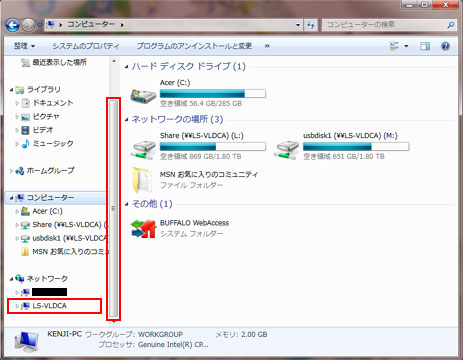
下のほうにあるのでスクロールさせないと見えないかもしれません。同じルーターに別のパソコンが接続されていれば一緒に表示されます。NASは内部的にはパソコンと同じ造りをしていて、ネットワーク上でもパソコンとして扱われます。
NASが表示されていない場合は「ネットワーク」をクリックしてみてください。
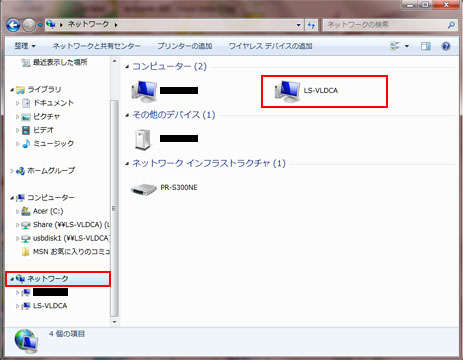
NAS Navigator2からアクセスする方法
NAS Navigator2からアクセスすることも出来ます。インストールした時にショートカットがデスクトップに出来ていると思うのでダブルクリックして起動してください。
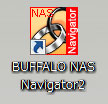
ショートカットを使わない場合はWindowsの「スタート」→「すべてのプログラム」→「BUFFALO」→「BUFFALO NAS Navigator2」→「BUFFALO NAS Navigator2」の順にクリックしてください。
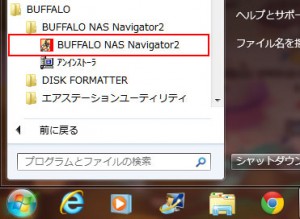
NAS Navigator2が起動したら、LS-VLのアイコンをダブルクリックすれば、エクスプローラが開かれてNASにアクセスできます。
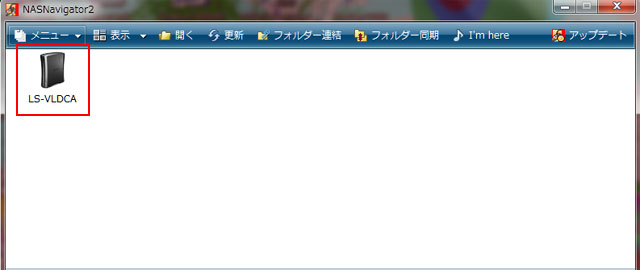
ショートカットを使う方法
NASをセットアップした時にデスクトップにLS-VLのショートカットも出来ていると思うので、それをダブルクリックすれば直接アクセスできます。
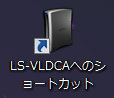
ショートカットがデスクトップに無い場合は、NAS Navigator2の、LS-VLのアイコンを右クリックして「ショートカットの作成」を左クリックすると作成されます。
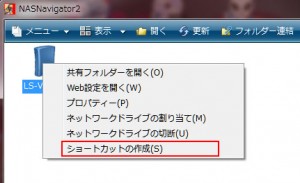
ショートカットはエクスプローラからでも作成出来ます。
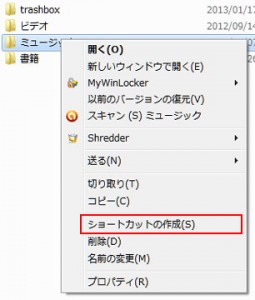
NAS内の、どのフォルダでも作成できるのでよく使うフォルダはショートカットを作っておくと便利です。
スポンサーリンク
エクスプローラ等でNASが表示されない場合
何故かエクスプローラでNASが表示されないことがあります。NAS Navigator2でもアイコンが消えてしまい、どうやってアクセスしたらいいのか分からなくなってしまいます。
そのような状態になったら、NAS Navigator2のメニューバーにある「更新」をクリックしてみてください。
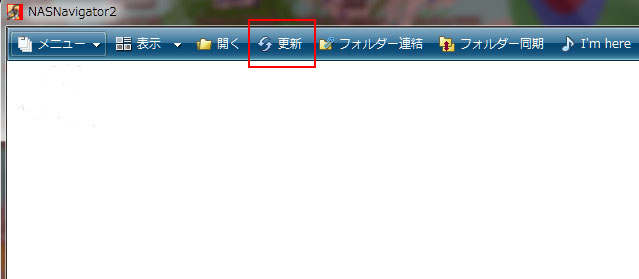
ネットワーク上のNASを検索してくれます。
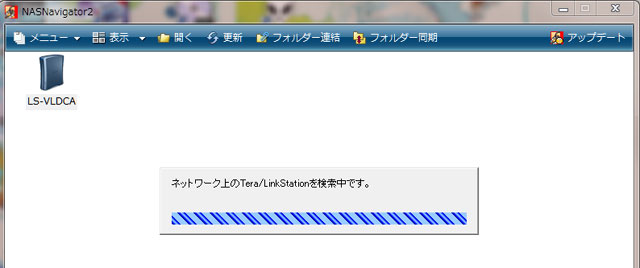
また、エクスプローラの「ネットワーク」に表示されていない場合でも、ショートカットを使えばNASのフォルダを開くことが出来ます。
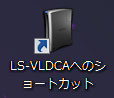
ショートカットは、使わない場合でも残しておいたほうがいいかもしれません。
[次]BUFFALO NAS(LinkStation)の設定画面を開く→
←BUFFALO NAS(LinkStation)を接続する[前]
スポンサーリンク
| NAS(ネットワーク対応ハードディスク)について |
| スマートフォン、タブレットの使い方について |
| パソコンの使い方について |
| ネットワークの用語などについて |
| 音楽について |